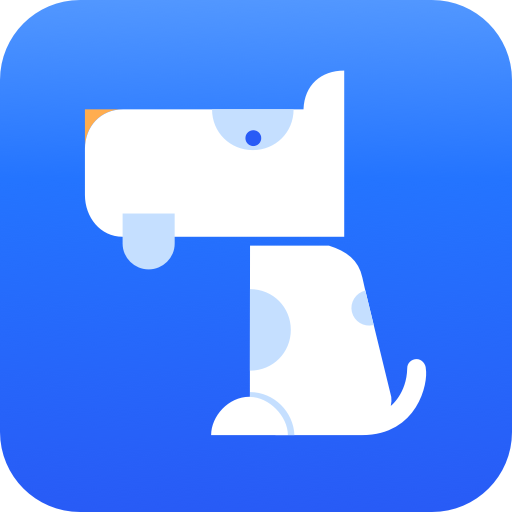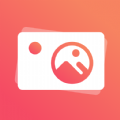电脑磁盘空间不足?试试这些简单方法
2025-02-19
来源:rouzhuren
编辑:佚名
在使用电脑的过程中,我们常常会遇到c盘空间不足的问题,这不仅影响了电脑的运行速度,也使得我们无法继续安装新的软件或保存文件。幸运的是,有许多简单有效的方法可以帮助你释放c盘的空间。本文将为你介绍几种快速清理c盘的方法,帮助你的电脑重获新生。
1. 清理临时文件
临时文件是系统和应用程序在运行过程中产生的临时数据,这些文件通常不会被删除,随着时间的推移,它们会占用大量的磁盘空间。你可以通过“设置”>“系统”>“存储”来查看并清理临时文件,或者使用第三方清理工具来帮助你更彻底地清理。

2. 卸载不再使用的程序
随着时间的推移,你可能会安装一些不再需要的应用程序。卸载这些程序可以有效地释放磁盘空间。你可以在“控制面板”中的“卸载程序”部分找到并卸载不需要的程序。
3. 移动用户文件
用户的文档、图片、视频等文件往往会占用大量空间。你可以考虑将这些文件移动到其他磁盘分区或外部存储设备上,以释放c盘的空间。此外,你也可以使用“文件历史记录”功能,定期备份这些重要文件到其他位置。
4. 清理系统还原点
windows操作系统会为每个系统创建还原点,以便在系统出现问题时恢复到之前的状态。然而,随着时间的推移,这些还原点也会占用大量的磁盘空间。你可以通过“系统属性”中的“系统保护”选项来管理还原点,并选择删除一些旧的还原点。
5. 使用磁盘清理工具
除了手动清理之外,你还可以使用一些专门的磁盘清理工具,如ccleaner等。这些工具能够自动扫描并清理不必要的文件,包括临时文件、缓存、日志文件等,从而帮助你更高效地释放磁盘空间。
结语
以上就是关于如何清理c盘空间的一些简单方法。通过定期清理临时文件、卸载不再使用的程序、移动用户文件、清理系统还原点以及使用磁盘清理工具,你可以轻松地释放出更多的磁盘空间,让你的电脑运行得更加流畅。希望这些方法能够帮助到你,让电脑焕然一新!
相关下载
小编推荐
更多++